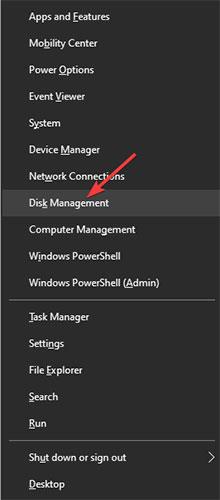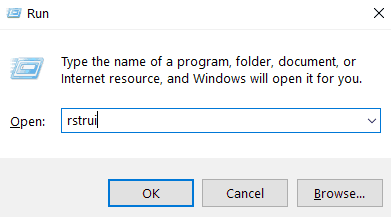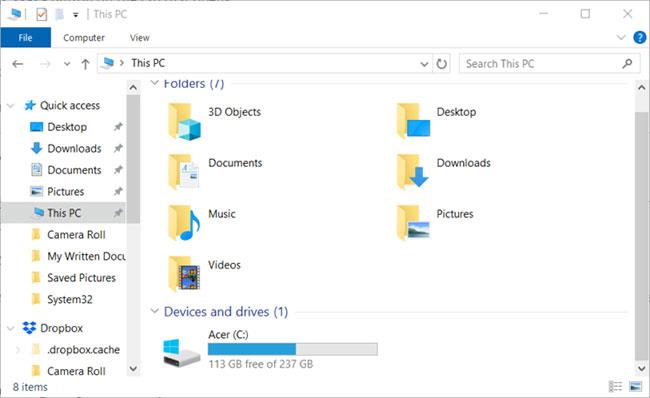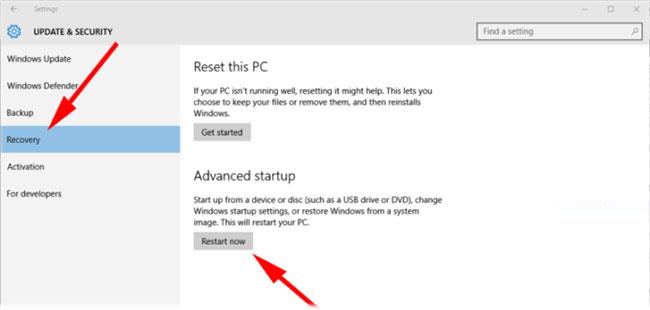Изглежда, че след извършване на актуализация на операционната система Windows 10 може да се появи допълнителна буква на устройството, например: E:/ с името RTL_UL.
Допълнителното CD устройство, което се появява в Windows 10, е тясно свързано с LAN драйвера Realtek.
Освен това, ако го прегледате, ще намерите изпълним файл с име RTK_NIC_DRIVER_INSTALLER.sfx.exe с няколко други файла, свързани с драйвера.
В тази статия Quantrimang.com ще помогне на читателите да открият начини за изтриване на CD устройство, което вече не съществува в Windows 10. Нека разберем веднага!
Как да изтрия допълнителни букви на устройство в Windows 10?
1. Използвайте Aomei Partition Assistant

Aomei Partition Assistant позволява преглед и управление на всички налични дискове на компютъра
Ако проблемът продължава и "призрачното" устройство все още е там, можете да инсталирате и стартирате Aomei Partition Assistant.
Този софтуер ви позволява да преглеждате и управлявате всички налични дискове на вашия компютър, включително въпросното „мистериозно“ устройство.
След като инсталирате софтуера, ще трябва да изберете новооткрития дял и да го форматирате.
2. Посочете нов път на устройството
Стъпка 1: Натиснете и задръжте клавиша Windows + X.
Стъпка 2: Щракнете с левия бутон върху опцията за управление на дискове .
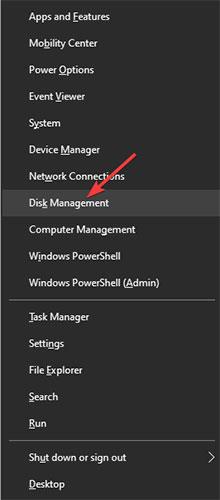
Щракнете с левия бутон върху опцията за управление на дискове
Стъпка 3: Погледнете внимателно, за да видите дали CD устройството, което се появява, е открито.
Стъпка 4: Ако можете да видите устройството в прозореца за управление на дискове , ще трябва да щракнете с десния бутон върху него.
Стъпка 5: Щракнете върху опцията Промяна на буквата и пътищата на устройствата .
Стъпка 6: След това задайте нов път за конкретния диск.
3. Използвайте точка за възстановяване
Стъпка 1: Натиснете и задръжте клавиша Windows + R.
Стъпка 2: В диалоговия прозорец Изпълнение въведете: rstrui и щракнете върху OK.
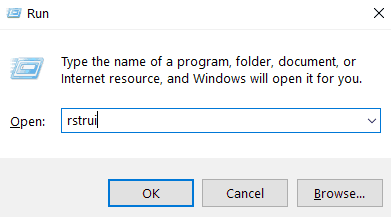
Въведете rstrui в диалоговия прозорец Изпълнение
Стъпка 3: След това изберете точка за възстановяване за Windows 10.
Стъпка 4: Изчакайте процесът да завърши, ще отнеме до 20 минути.
Стъпка 5: След като процесът приключи, рестартирайте устройството.
4. Изключете устройството
Стъпка 1: Отворете прозореца на File Explorer .
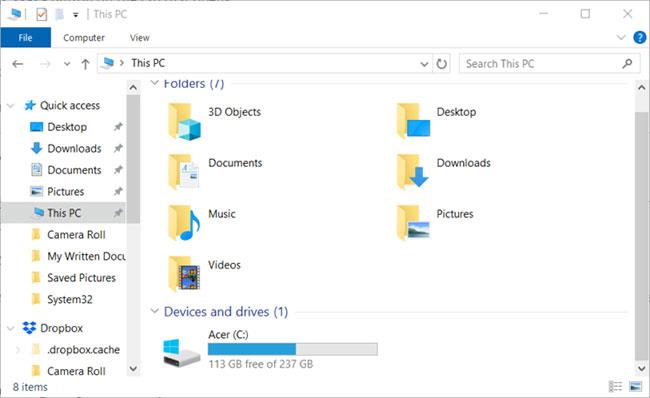
Отворете прозорец на File Explorer
Стъпка 2: Щракнете с десния бутон върху устройството, където имате проблеми.
Стъпка 3: След това щракнете с левия бутон върху опцията Изваждане.
Стъпка 4: След успешно прекъсване на връзката, Windows 10 ще се рестартира.
5. Използвайте опцията за възстановяване
Стъпка 1: Отидете в Настройки и изберете Актуализиране и защита .
Стъпка 2: Щракнете върху Възстановяване и натиснете бутона Рестартирайте сега.
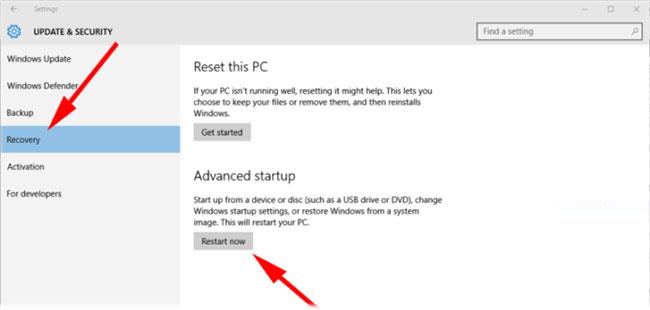
Щракнете върху бутона Рестартиране сега
По-горе са някои методи за премахване на несъществуващо CD устройство от операционната система Windows 10.
Надявам се, че сте успешни.